CAD中编辑样条曲线的命令可以修改参数或者将样条曲线拟合多线段换为样条曲线。
样条曲线命令的启动方式:
(1)直接在命令栏输入APLINEDIT
(2)点击菜单栏中【修改】-【对象】-【样条曲线】按钮
(3)先选取需要编辑的样条曲线,然后在绘图区域空白处单击鼠标右键,在弹出的对话框中选择【样条曲线】菜单中的命令进行编辑
(4)选择工具栏中【编辑II】中的【编辑样条曲线】按钮
(5)选择【默认】选项板中【修改】-【编辑样条曲线】命令
启动编辑样条曲线命令后,在命令栏的显示与输入操作如下

【说明】
(1)闭合:可以决定是开放的还是闭合的样条曲线。若样条曲线是开放的,则又两个端点;若是闭合的,则形成一个圆环
(2)合并:可以将选定的样条曲线与其他样条曲线、直线、多线段等在重合端点处合并,形成一个较大的样条曲线
(3)拟合数据:对近似数据进行编辑。选择这个选项的话,创建这个样条曲线时指定的点会以小方格的形式显示出来
(4)转换为多线段:将样条曲线转换为多线段。多线段与样条曲线拟合的精确程度决定于精度值
(5)反转:反转样条曲线的方向。这个操作主要用于应用程序。
练习:绘制如图所示的螺丝刀
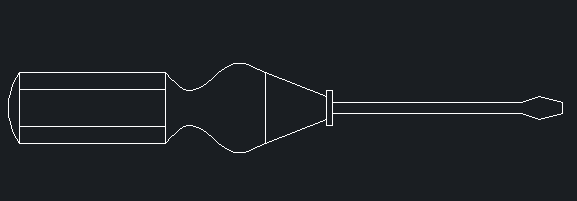
绘图思路:
(1)执行“直线”、“矩形”、“圆弧”等命令绘制螺丝刀左部把手
(2)利用“样条曲线”命令绘制螺丝刀中间的部分
(3)使用“直线“命令绘制螺丝刀的右部






